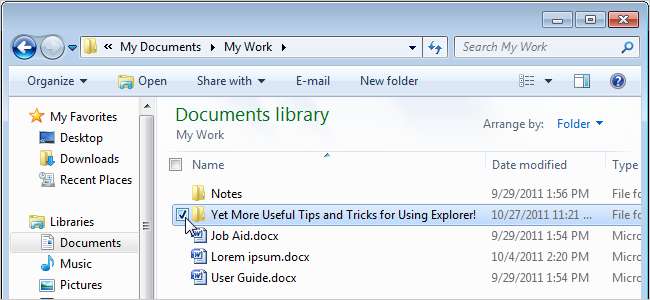
Anterior, am publicat o listă de sfaturi și trucuri utile pentru a profita la maximum de Windows 7 Explorer . Iată câteva sfaturi suplimentare pentru a vă ajuta să vă îmbunătățiți productivitatea atunci când utilizați Explorer.
Reporniți cu ușurință Windows Explorer în Windows 7
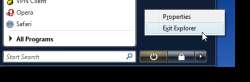 În general, atunci când doriți să testați un plugin shell Explorer sau un hack de registry, trebuie să vă deconectați și să vă conectați din nou înainte ca acesta să funcționeze. Este mai rapid să distrugeți procesul explorer.exe în Task Manager și apoi să-l reporniți. Următorul articol prezintă o cale ușoară spre aceasta.
În general, atunci când doriți să testați un plugin shell Explorer sau un hack de registry, trebuie să vă deconectați și să vă conectați din nou înainte ca acesta să funcționeze. Este mai rapid să distrugeți procesul explorer.exe în Task Manager și apoi să-l reporniți. Următorul articol prezintă o cale ușoară spre aceasta.
Hidden Trick pentru a închide Windows Explorer în Windows 7 sau Vista
Vizualizați calea completă a unui folder sau fișier și copiați-o în Windows 7
Dacă ați început recent să utilizați Windows 7, veți observa că calea din bara de adrese nu se mai afișează în mod tradițional (de exemplu, C: \ Users \ Lori \ Documents). Acum se afișează așa cum se arată în următoarea imagine.
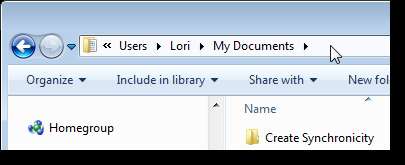
Pentru a vizualiza calea completă clasică, trebuie doar să faceți clic în partea goală a barei de adrese. Calea completă clasică se afișează evidențiată.
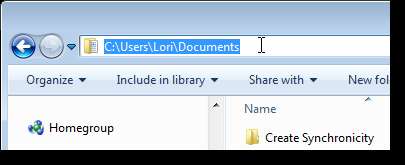
Puteți copia cu ușurință calea făcând clic dreapta pe orice parte a adresei și selectând Copiați adresa sau Copiați adresa ca text din meniul pop-up. Opțiunea Copiere adresă este optimizată pentru copierea și lipirea folderelor în Windows Explorer. Opțiunea Copiere adresă ca text este utilă dacă intenționați să lipiți calea completă într-un document.
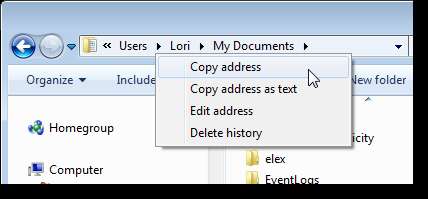
Următorul articol vă arată cum puteți copia cu ușurință calea pentru un fișier individual. Acest lucru este util mai ales dacă doriți să încărcați un fișier pe un site web sau să deschideți un fișier într-un program fără a fi nevoie să navigați manual la locația din caseta de dialog Deschidere.
Copiați calea unui fișier în clipboard în Windows 7 sau Vista
Cum să ascundeți / ștergeți / personalizați bibliotecile în panoul de navigare Windows Explorer
Bibliotecile este o funcție nouă în Windows 7 care vă permite să gestionați fișiere din mai multe locații într-un singur loc. Există patru biblioteci implicite care se afișează în Windows Explorer: Documente, muzică, imagini și video. Dacă nu utilizați toate aceste biblioteci, puteți elimina biblioteci individuale și le puteți restabili cu ușurință ulterior. Puteți, de asemenea, să restrângeți lista de biblioteci dacă doriți ca acestea să fie încă disponibile, dar temporar în afara drumului.
Pentru a ascunde o bibliotecă individuală, faceți clic dreapta pe biblioteca pe care doriți să o ascundeți în panoul de navigare și selectați Nu afișa în panoul de navigare din meniul pop-up.
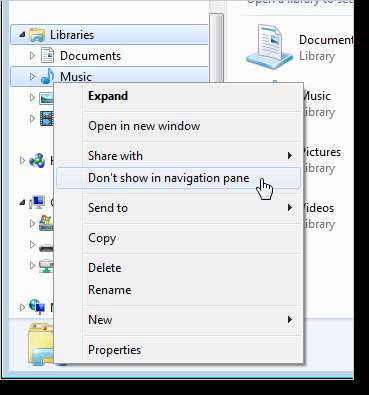
Biblioteca selectată este eliminată din lista Bibliotecilor din panoul de navigare, dar este încă disponibilă pentru selectare în panoul din dreapta. Pentru ao adăuga înapoi la lista panoului de navigare, faceți clic dreapta pe biblioteca din panoul din dreapta și selectați Afișați în panoul de navigare.
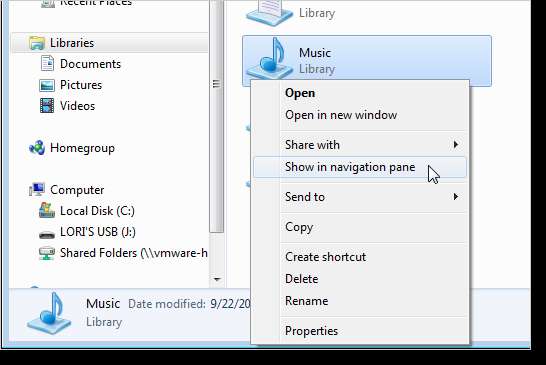
Ascunderea bibliotecilor individuale nu este același lucru cu ștergerea acestora. Dacă ștergeți accidental sau intenționat o bibliotecă implicită, o puteți recupera cu ușurință. Faceți clic dreapta pe linkul Biblioteci din panoul de navigare și selectați Restaurare biblioteci implicite din meniul pop-up.
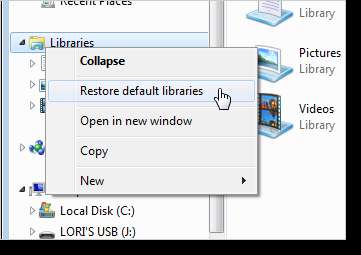
Dacă nu doriți să ascundeți sau să ștergeți nicio bibliotecă, dar doriți ca acestea să nu mai fie temporar, puteți restrânge lista. Pentru a face acest lucru, faceți clic dreapta pe linkul Biblioteci și selectați Reduceți din meniul pop-up. De asemenea, puteți să faceți clic pe săgeata din stânga linkului Biblioteci pentru a restrânge și a extinde lista bibliotecilor.
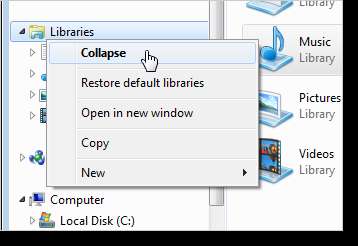
Dacă descoperiți că într-adevăr nu vă place funcția Biblioteci în Windows 7, puteți elimina cu ușurință linkul către linkul Biblioteci din panoul de navigare din Windows Explorer folosind un hack de registry descris în articolul următor. Cu toate acestea, vă recomandăm să ne citiți ghid pentru înțelegerea funcției Biblioteci în Windows 7 înainte de a dezactiva bibliotecile, deoarece următorul hack de registru nu ascunde doar bibliotecile. De asemenea, dezactivează extensia shell, astfel încât să nu puteți accesa deloc bibliotecile.
Cum se activează sau se dezactivează funcția Biblioteci în Windows 7
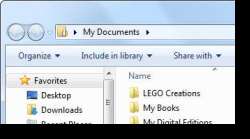 Setați folderul de pornire Windows Explorer
Setați folderul de pornire Windows Explorer
Când deschideți Windows Explorer în Windows 7, acesta implicit este vizualizarea Biblioteci. Cu toate acestea, este posibil să doriți ca Explorer să deschidă în mod implicit un alt folder pe care îl utilizați mai des. Următorul articol vă arată cum să schimbați calea țintă disponibilă atunci când deschideți Explorer.
Setați folderul de pornire Windows Explorer în Windows 7
Afișați bara de meniu în Windows Explorer
În mod implicit în Windows 7, bara de meniu din Windows Explorer este ascunsă, deoarece majoritatea funcționalităților disponibile pe bara de meniu sunt disponibile pentru alte controale. Cu toate acestea, bara de meniu este încă disponibilă dacă asta preferați să utilizați.
Puteți afișa bara de meniu în Explorer temporar sau permanent. Pentru ao afișa temporar, apăsați tasta Alt. După ce faceți o selecție dintr-unul dintre meniuri, bara de meniu dispare. Pentru a afișa bara de meniu permanent, astfel încât să nu dispară după selectarea unei opțiuni, faceți clic pe butonul Start, introduceți „opțiuni de folder” în caseta Căutare și apăsați Enter sau faceți clic pe linkul Opțiuni folder.
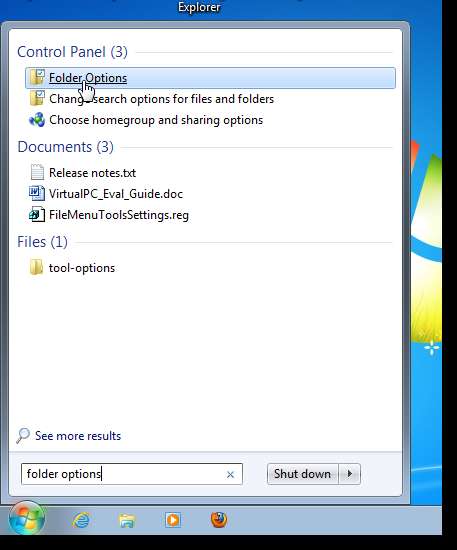
În caseta de dialog Vizualizare, faceți clic pe fila Vizualizare și selectați caseta de validare Afișați întotdeauna meniurile din lista Setări avansate, astfel încât să existe o bifă în casetă. Faceți clic pe OK.
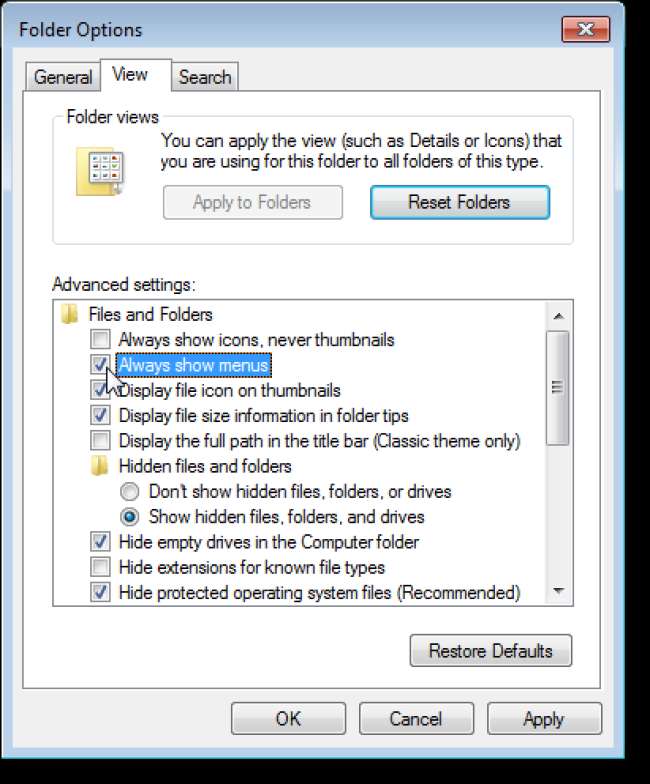
Acum bara de meniu standard va fi întotdeauna disponibilă în Windows Explorer.
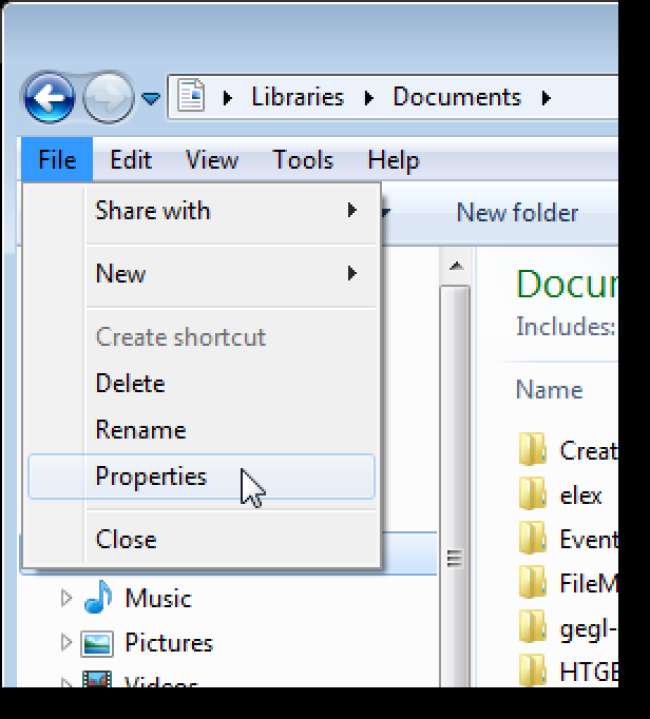
Afișați / ascundeți literele de unitate în Explorer
În mod implicit, sunt afișate literele pentru unitățile din Windows Explorer. De exemplu, unitatea dvs. principală Windows 7 este cel mai probabil C :, unitatea DVD poate fi D: iar alte unități și partiții și suporturi amovibile, cum ar fi unitățile flash USB, au propriile litere de unitate.
Dacă puteți afla care unitate este în funcție de numele volumului fiecărei unități și / sau tipul de suport și nu doriți să vedeți literele unității în Explorer, le puteți ascunde.
Faceți clic pe butonul Start, introduceți „opțiuni folder” în caseta Căutare și apăsați Enter sau faceți clic pe linkul Opțiuni folder.
Se afișează caseta de dialog Opțiuni folder. Pentru a ascunde literele de unitate în panoul din dreapta în Windows Explorer, faceți clic pe fila Vizualizare și selectați caseta de selectare Afișare litere de unitate, astfel încât să nu existe nici o bifă în casetă. Pentru a afișa literele din nou, pur și simplu bifați caseta de selectare, astfel încât să existe o bifă în ea.
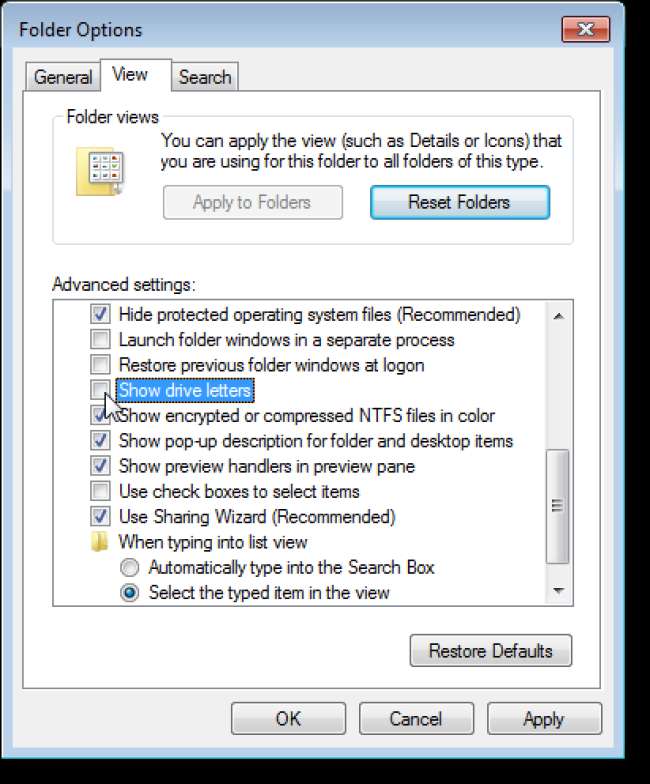
Când ascundeți literele de unitate în Windows Explorer, acestea sunt ascunse în panoul din dreapta, dar se afișează în continuare în lista Computer din panoul de navigare, așa cum se arată mai jos.
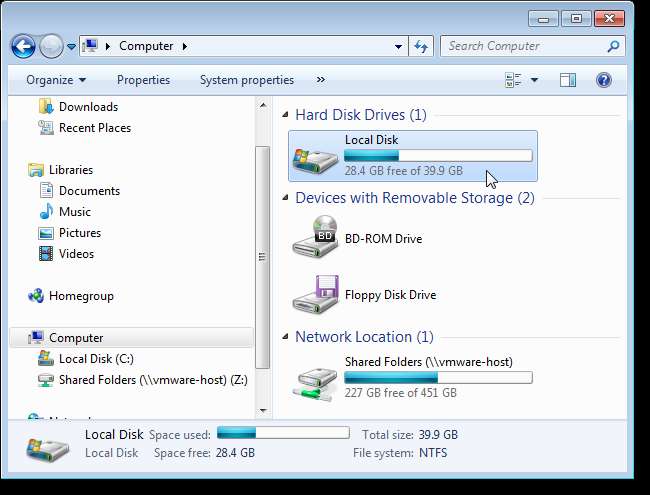
Ascundeți unitățile goale
Dacă aveți unități goale pe care doriți să le afișați gri, astfel încât acestea să nu poată fi selectate în Windows Explorer, faceți clic pe butonul Start, introduceți „opțiuni de folder” în caseta Căutare și apăsați Enter sau faceți clic pe linkul Opțiuni folder. În fila Vizualizare, bifați caseta de selectare Ascundeți unitățile goale din folderul Computer, astfel încât să existe o bifă în casetă.
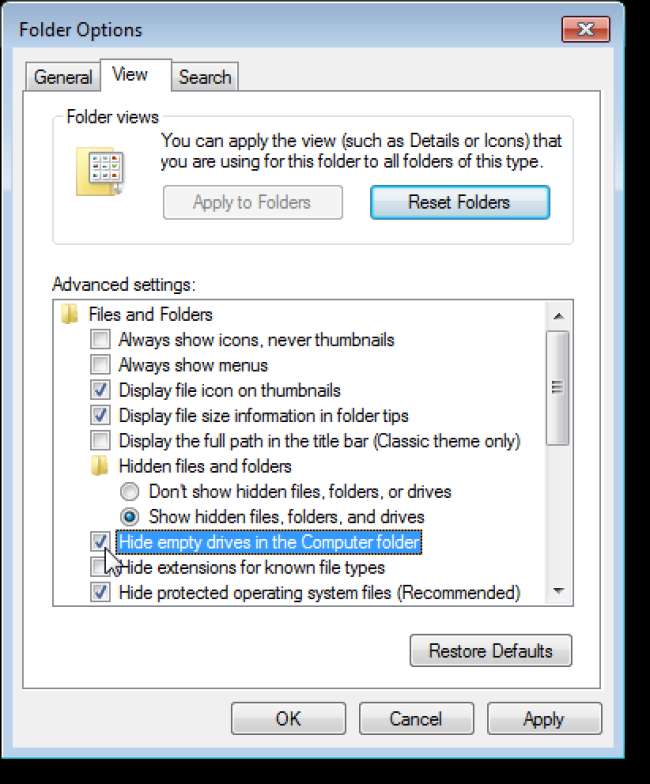
Dacă nu doriți doar să înnegriți unitățile goale, le puteți ascunde complet, astfel încât să nu fie deloc vizibile. Următorul articol descrie un hack de registry care vă permite să faceți acest lucru.
Ascundeți unitățile de pe computer în Windows 7 sau Vista
Utilizați casetele de selectare din Windows Explorer pentru a selecta fișiere
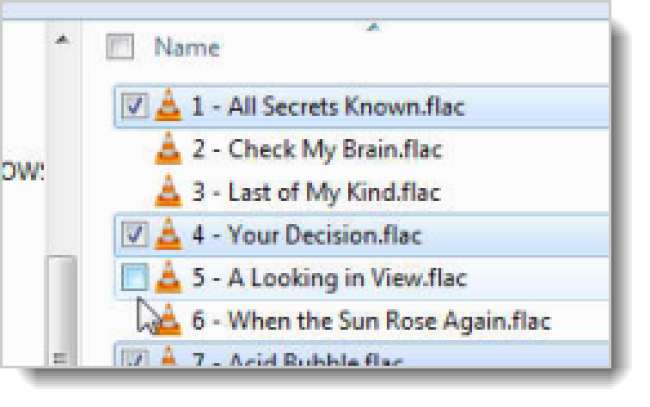 Probabil că sunteți obișnuit cu modul standard de selectare a mai multor fișiere sau foldere în Windows Explorer ținând apăsată tasta Shift (selecție contiguă) sau tasta Ctrl (nu selecție contiguă) în timp ce faceți clic pe fișiere sau foldere. Cu toate acestea, Windows 7 a introdus o modalitate mai ușoară de selectare a mai multor fișiere și foldere. Puteți afișa o casetă de selectare lângă fiecare fișier și folder. Dacă faceți clic pe caseta de selectare de lângă un element, se selectează acel element. Următorul articol vă arată cum să activați această caracteristică.
Probabil că sunteți obișnuit cu modul standard de selectare a mai multor fișiere sau foldere în Windows Explorer ținând apăsată tasta Shift (selecție contiguă) sau tasta Ctrl (nu selecție contiguă) în timp ce faceți clic pe fișiere sau foldere. Cu toate acestea, Windows 7 a introdus o modalitate mai ușoară de selectare a mai multor fișiere și foldere. Puteți afișa o casetă de selectare lângă fiecare fișier și folder. Dacă faceți clic pe caseta de selectare de lângă un element, se selectează acel element. Următorul articol vă arată cum să activați această caracteristică.
Cum se activează casetele de selectare pentru elementele din Windows 7
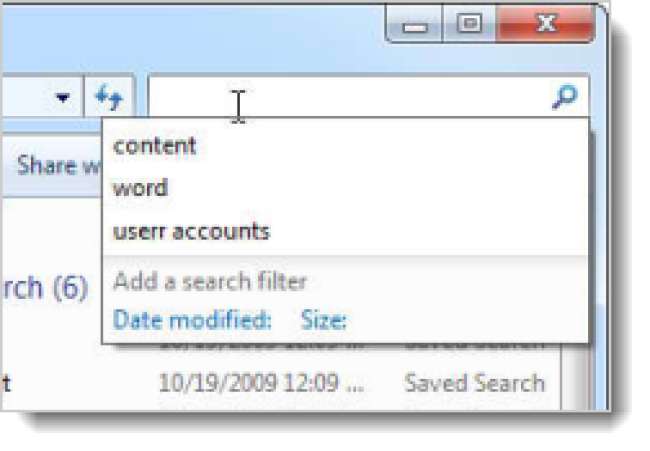 Protejați confidențialitatea căutărilor dvs. Explorer
Protejați confidențialitatea căutărilor dvs. Explorer
În mod implicit, funcția Căutare din Windows 7 salvează ultimele trei căutări recente. Dacă vă enervează acest lucru sau vă partajați computerul și nu doriți ca alți utilizatori să vadă ce ați căutat, puteți dezactiva acest lucru folosind Editorul de politici de grup. Următorul articol explică cum se face acest lucru.
NOTĂ: Editorul de politici de grup nu este disponibil în versiunile Home și Starter ale Windows 7.
Sfat rapid: Dezactivați afișarea istoricului căutărilor în Windows 7
Adăugați file în Windows Explorer în Windows 7
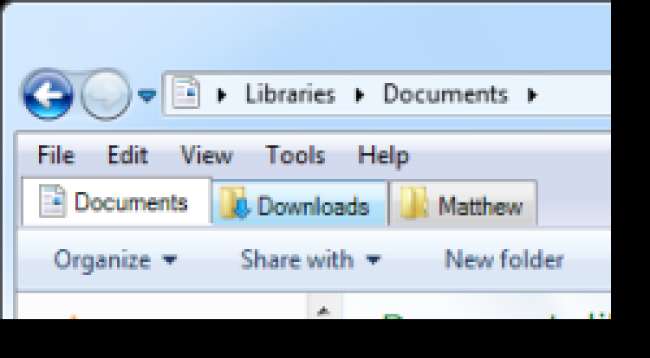 Dacă doriți să deschideți mai multe locații simultan în Windows Explorer, trebuie să deschideți mai multe ferestre. Dacă te-ai săturat să ai de-a face cu prea multe ferestre separate, adaugi cu ușurință file în Explorer pentru a naviga cu ușurință între diferite locații selectate, cum ar fi să navighezi printre diferite pagini web în majoritatea browserelor web de astăzi. Următorul articol discută despre un instrument, numit QTTabBar, care adaugă file în Windows Explorer.
Dacă doriți să deschideți mai multe locații simultan în Windows Explorer, trebuie să deschideți mai multe ferestre. Dacă te-ai săturat să ai de-a face cu prea multe ferestre separate, adaugi cu ușurință file în Explorer pentru a naviga cu ușurință între diferite locații selectate, cum ar fi să navighezi printre diferite pagini web în majoritatea browserelor web de astăzi. Următorul articol discută despre un instrument, numit QTTabBar, care adaugă file în Windows Explorer.
Adăugați Navigarea cu file în Explorer în Windows 7
Sperăm că sfaturile și trucurile oferite vă vor ajuta să profitați la maximum de Windows Explorer și vă vor permite să lucrați mai rapid și mai eficient.






